Настройка ADSL-модема D-Link DSL-2500U
Общий вид модема:
Разъемы и кнопки на модеме:

Схема подключения:
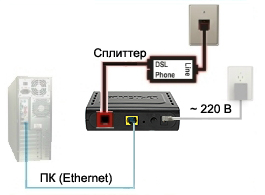
Перед началом настройки ADSL-модема необходимо проверить правильность подключения сплиттера (сплиттер - это устройство для разделения низкочастотного сигнала обычной телефонной связи и высокочастотного сигнала ADSL):
В ячейку, помеченную как LINE - подключить телефонную линию.
В ячейку, помеченную как PHONE - подключить телефонный аппарат.
В ячейку, помеченную как MODEM - подключить модем.
Сплиттер (вид сверху):
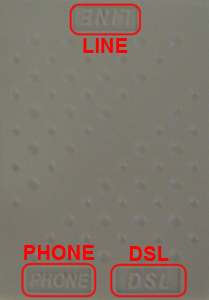
Настройка ADSL-модема
Шаг 1. Выберите «Пуск» > «Панель управления» > «Сетевые подключения» . Нажмите правой клавишей мыши по Вашему соединению (обратите внимение, чтобы это было именно интернет-соединение через ADSL-модем, а не bluetooth, wi-fi и прочее ) и выберите пункт «Свойства »:

Шаг 2. Во вкладке «Общие » выделите компонент «Протокол Интернета (TCP/IP) » и нажмите кнопку «Свойства »:
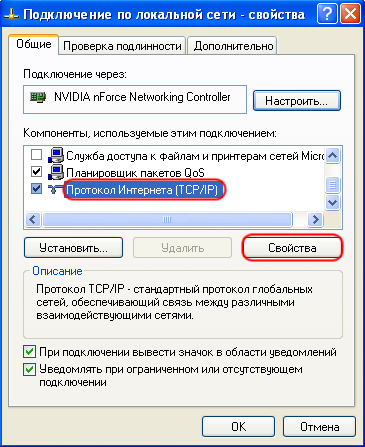
Шаг 3. Выберите пункт «Использовать следующий IP-адрес » и заполните поля, как показано на рисунке, после чего нажмите на кнопку «ОК »:
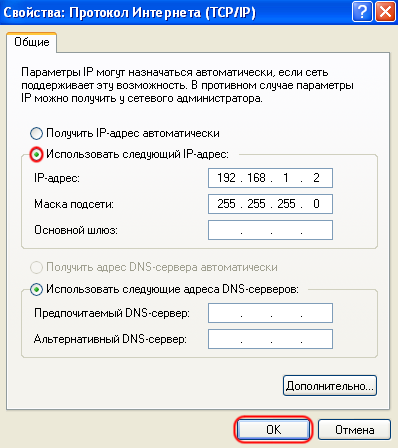
Шаг 4. Откройте окно Вашего интернет-браузера, наберите в адресной строке 192.168.1.1 и нажмите на кнопку «Переход » (либо на клавишу «Enter »):

Шаг 5. В высветившемся окне заполните следующие поля:
Пользователь: admin
Пароль: admin
После ввода нажмите «ОК »:
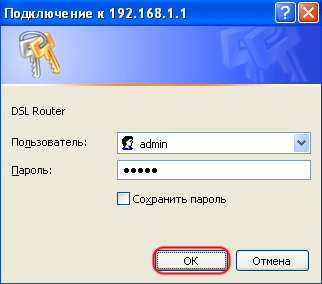
Шаг 6. В появившемся окне выберите меню «Advanced Setup »:
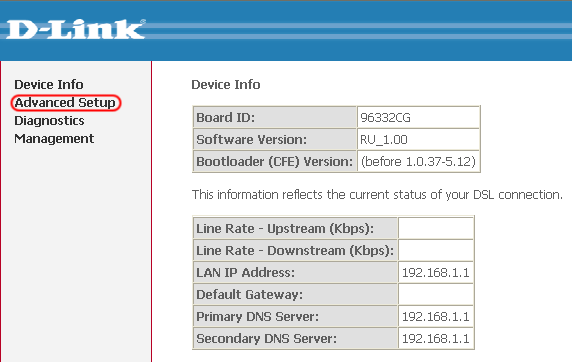
В новых прошивках панель навигации по опциям выглядит вот так:
Не пугайтесь и не думайте, что данная инструкция Вам не поможет, так как разница заключается лишь в том, что в такой прошивке заранее видны все опции. Стоит отметить, что все эти опции расположены в точно таком же иерархическом порядке (отступ от левого края), как и если бы Вы собственноручно открывали их в более ранней версии прошивки.
Шаг 7. Утановите галочку в колонке Remove и нажмите на кнопку «Remove » (если настройки отсутствуют, сразу перейдите к Шагу 9) :
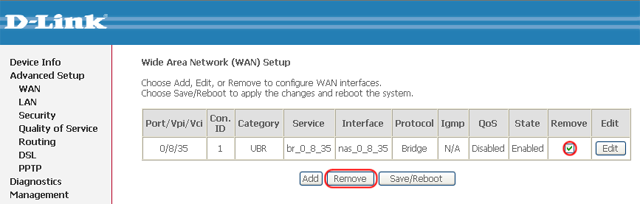
Шаг 8. После удаления старых настроек нажмите на кнопку «Save/Reboot »:
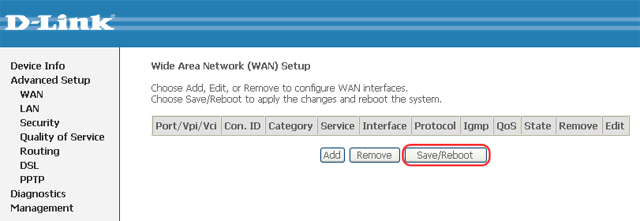
Закройте окно Вашего интернет-браузера и подождите несколько минут, пока модем перезапустится.
Шаг 9. Повторите Шаги 4-5 . Уберите на странице галочку в пункте «DSL Auto-connect » и установите следующие значения:
После чего нажмите на кнопку «Next »:
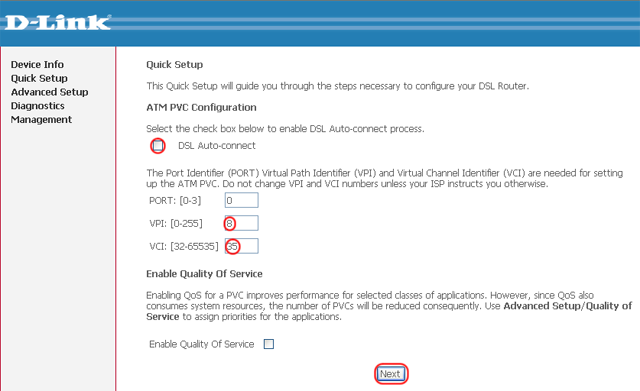
Шаг 10. Выберите тип подключения «Bridging » и установите Encapsulation Mode - «LLC/SNAP-BRIDGING» . Нажмите на кнопку «Next »:
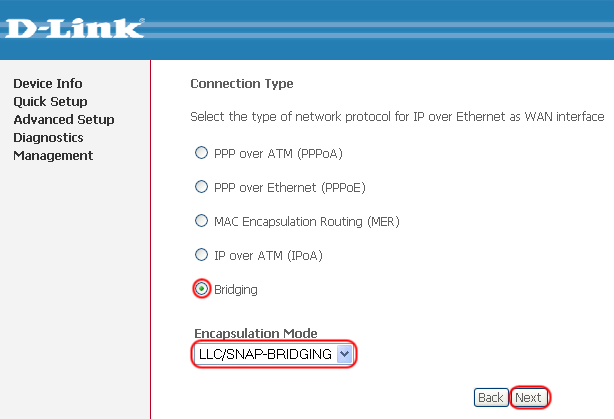
Шаг 11. Установите галочку, как показано на картинке и нажмите на кнопку «Next »:
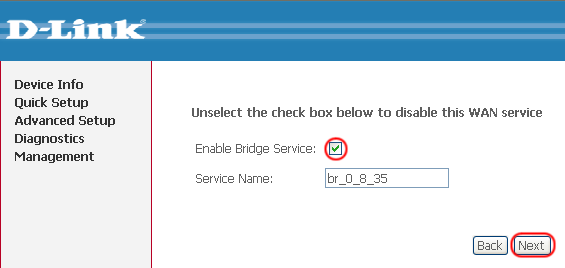
Шаг 12. Оставьте все как есть и нажмите на кнопку «Next »:
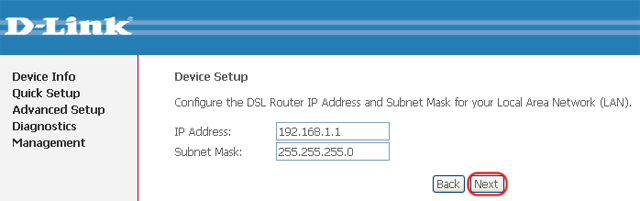
Шаг 13. Для сохранения настроек нажмите на кнопку «Save/Reboot »:
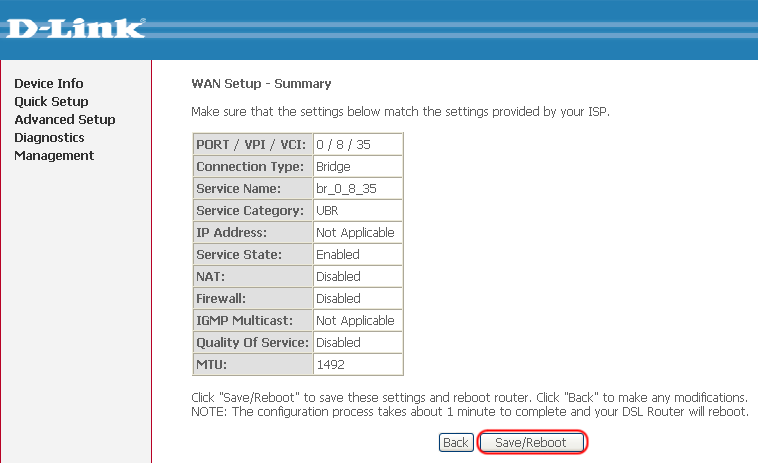
Закройте окно Вашего интернет-браузера и подождите несколько минут, пока модем перезапустится. Не выключайте модем в момент перезагрузки!!!
Шаг 14. По завершению настройки выполните Шаги 1-2 и выставите пункты, как показано на рисунке, не забыв утвердить выбор кнопкой «ОК »:
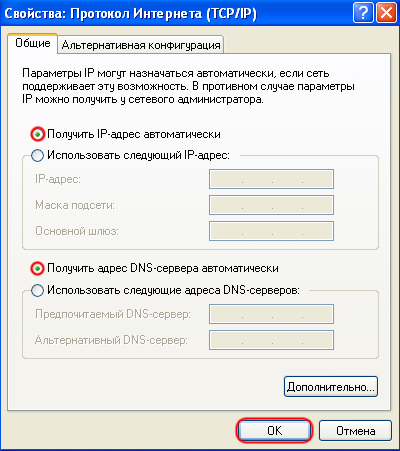
Модем готов к эксплуатации.
